完成所需的时间:5 分钟
通过可视化显示每存储哪些商品最常售出,可以帮助确保每存储都备有最有可能售空的商品。 分组图表会在图表中为每个存储位置创建一个群组,并显示每个群组中反映每个商品的相对销售额的列。
构建图表
选择仪表盘。
从 Dashboards页面,选择要添加新图表的仪表盘。 有关设置仪表盘的说明,请参阅仪表盘。
将所需的字段添加到适当的编码通道。
将
storeLocation字段拖动到X Axis渠道。X Axis编码通道决定了创建列组时使用哪个字段。例子
X 轴编码渠道
通过使用
storeLocation作为此渠道,我们可以可视化每个位置的一组商品。在 Fields(字段)部分中,单击
items(项)字段,以展开items(项)对象并查看它的属性。将
items.name字段拖动到Y Axis编码通道。 Y Axis编码通道确定哪个字段用于图表的聚合。例子
Y 轴编码通道
通过使用
items.name作为此编码渠道,我们可以聚合和统计每个位置售出的商品。在 Array Reductions 下拉菜单中,选择 Unwind array。
在 Aggregate 下拉菜单中,选择 count。
将
items.name字段拖动到 Series 编码通道。例子
系列编码渠道
Series渠道规定了如何分割图表的每组。该系列的每个成员都会成为群组中的一列,因此每个商品名称都会成为商店位置群组中的一列。
在 Series Array Reductions 下拉菜单中,选择 Unwind array。
现在,您的图表应如下所示:
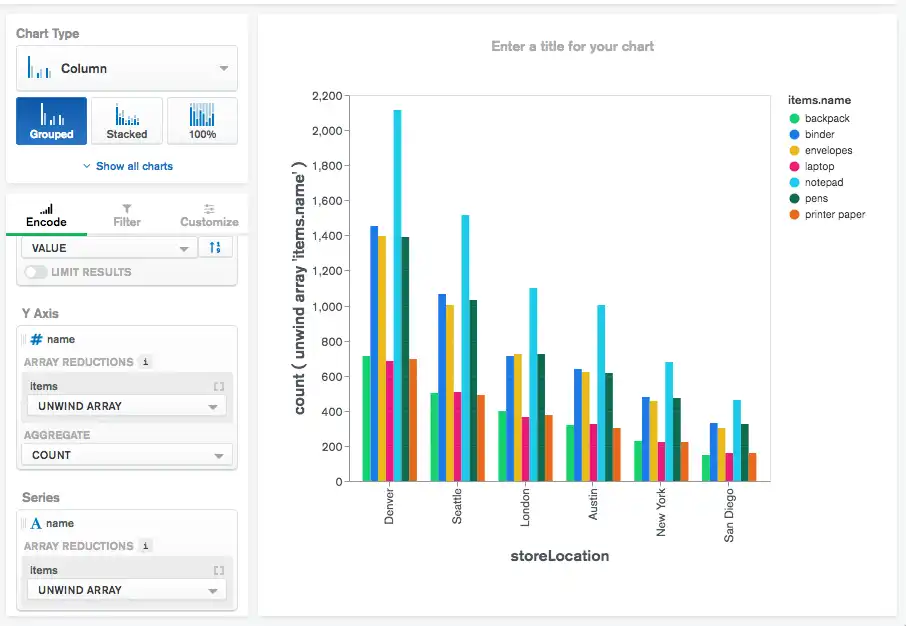
按商店位置划分的商品销售额分布似乎相当均匀。 请注意,根据此图表, notepads是所有位置中最常见的商品,这在为每个位置备货时是有用的信息。
后续步骤
现在我们有了一些Atlas Charts,仪表盘开始变得有点拥挤。继续阅读本教程的下一部分,了解如何重新排列Atlas Charts和调整Atlas Charts大小,使仪表盘更易于理解。
